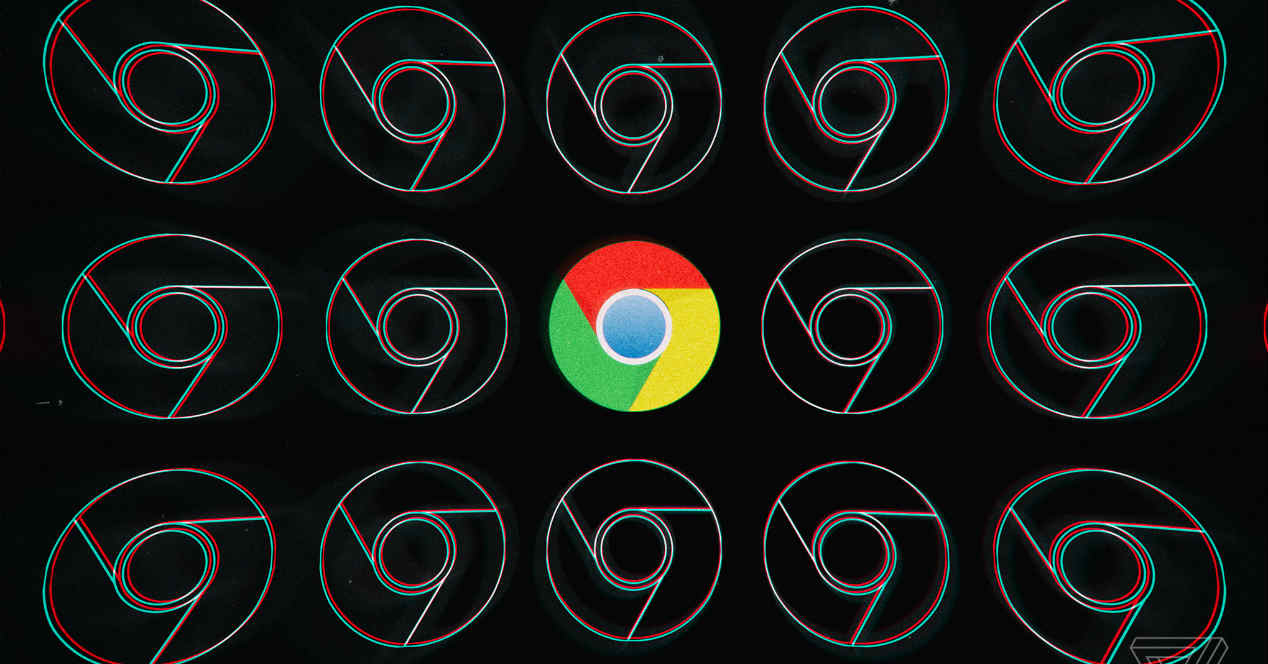
Chrome een van browsers meest gebruikt en bekend in de omgeving Android. Er zijn veel gebruikers van tablets en telefoons van dit systeem die de voorkeur geven aan de browser van Kopen Google Reviews surfen op het web. Met deze trucs voor chroom, haal je het maximale uit deze app: je navigeert meer, sneller en je komt verder met deze shortcuts.
Activeer de gewenste vlaggen
Google Chrome heeft er een aantal geavanceerde functionaliteiten Ze zijn om verschillende redenen uitgeschakeld. Voor het grootste deel is de reden dat het een functie is die nog wordt getest. Om te controleren welke er zijn, hebt u vanaf uw Android toegang tot het volgende adres: chrome: // flags. Er verschijnt een lijst waarin u kunt zien welke tools uw browser heeft en die u op dit moment zou kunnen gebruiken.
Bovendien kunnen veel van deze functies alleen worden ingeschakeld in twee versies van Google Chrome die ook beschikbaar zijn op de Play Store, Chrome Canary o Chrome Dev (voor ontwikkelaars). Het zijn wat onstabielere versies van dezelfde app om de eenvoudige reden dat het testversies van de browser zijn. Maar als u wilt controleren wat de nieuwe functies zullen zijn die toekomstige standaard- en stabiele versies van de browser van Google zullen bevatten, is dit een goede optie.
Veel van de Chrome-trucs die we in deze handleiding beschrijven, worden geactiveerd via het vlaggensysteem, en zo kent Google deze functies.
Het heeft een nieuw contextmenu
Een van deze vlaggen die u kunt activeren in de stabiele versie van Chrome waarvan u al zult genieten op uw Android, is de mogelijkheid van een nieuw en verbeterd contextmenu. Dit menu wordt weergegeven wanneer u uw vinger op het aanraakscherm van een link houdt. Normaal gesproken verschijnt er een vervolgkeuzemenu met zeer rudimentaire opties, zoals tabblad openen of deze link openen in een nieuw tabblad of de link naar het klembord kopiëren.
Met de nieuw contextmenu, Het aanbod aan mogelijkheden wordt uitgebreid en met Chrome kun je ook direct de gelinkte pagina delen via uw sociale netwerken.
Om dit contextmenu te activeren, kunt u ernaar zoeken op de vlaggenpagina die we eerder naar u hebben gelinkt, of rechtstreeks in de browser naar dit adres gaan: chrome://flags#enable-custom-context-menu
Zodra dit is gebeurd, moet u klikken op de knop 'Standaard' en schakel deze functionaliteit in door 'Enable '. De browser zal u automatisch vragen herstart en eenmaal opnieuw opgestart, hebt u dit nieuwe hulpprogramma.
Download de pagina's waarnaar u later offline wilt verwijzen en zoek ze gemakkelijk op
U kunt de gewenste pagina op uw telefoon downloaden voor het geval u deze later wilt raadplegen. Het is duidelijk dat als je het offline doet, hun links niet werken. Om deze download te doen, hoeft u alleen maar het gereedschapsmenu van de browser te openen en vindt u de tekening van een pijl die naar beneden wijst. Het downloadsymbool. Druk en ga.
Verschillende van deze Chrome-trucs zijn geweldig voor het geval u uw telefoon in de vliegtuigmodus moet zetten. Nog een andere snelle truc: gebruik de zoekmachine van de browser om zo vaak als je wilt te markeren en zo vaak als een woord erin voorkomt, iets geweldigs als je een term wilt herzien die je over het hoofd hebt gezien.
Veeg tussen tabbladen
Misschien wilt u snel van tabblad wisselen, en u kunt hiervoor wat tijd besteden aan het openen van het menu met geopende tabbladen. Een optie die weinig bekend is, is dat Chrome je de mogelijkheid biedt om tussen tabbladen te schuiven. Natuurlijk moet je je vinger passeren op de adres- en werkbalk.
Activeer de nieuwe gebruikersinterface
Dit is een vlag die momenteel alleen werkt in Chrome Canary. Het is een nieuwe gebruikersinterface die Google nog steeds aan het testen is en die veel meer afgeronde randen en nieuwe afwerkingen heeft dan het zal zijn toekomstige versies van de populaire browser. Het is niet zo functioneel als veel van de andere Chrome-hacks die we opsommen, maar velen houden van het nieuwe ontwerp.
Neem een pagina in PDF-formaat
Het is heel simpel en minder bekend: je kunt een webpagina van je Android in opvragen PDF. Als? Klik in het deelmenu op Afdrukken in plaats van het web via WhatsApp of Facebook te verzenden. U kunt automatisch een printer selecteren en daarmee het PDF-bestand uitpakken.
Meer trucs voor Chrome: kopieer de URL van een website sneller
Nee, u hoeft de adresbalk niet aan te raken en zodra dit is gebeurd, houdt u ingedrukt zodat alle tekst is geselecteerd en kopieert u deze. Zolang u uw vinger rechtstreeks op de adresbalk houdt, Chrome opent een vervolgkeuzemenu waarin de kopieeroptie zal verschijnen.
Klik op een woord om ernaar te zoeken
U leest misschien in het Engels en u begrijpt een term niet, of u leest een academisch of wetenschappelijk-technisch document en er is een 'woord' dat u niet eens uit de context kunt afleiden. Geen zorgen: als je meedoet Chrome voor Android Het enige wat u hoeft te doen is het betreffende vrolijke woord aan te raken en u kunt er automatisch naar zoeken met de zoekmachine.
Maak een startknop om terug te keren naar uw startpagina
Zoals in desktopbrowsers. Misschien heb je in een screenshot van andere apparaten al gezien dat deze knop bestaat: het kan zijn dat de betreffende telefoon een aangepaste APK van Chrome heeft. In onstabiele versies van Chrome (met name Chrome Canary) kunt u in ieder geval deze vlag activeren: chrome://flags/#force-enable-homepage-button
Hierdoor wordt een startknop in de adresbalk gemaakt waarmee u kunt terugkeren naar de pagina die uw browser als eerste moet openen. Een goede manier om mee "thuis te komen". deze goed geleerde Chrome-trucs.

